Les pages vierges dans Word peuvent apparaître à la fois au milieu d'un document et à sa fin. Ils sont inacceptables dans la documentation électronique officielle et, de plus, ils causent un grand inconfort lors de l'impression d'un document. En fait, les feuilles supplémentaires apparaissent pour une raison, mais pour des raisons très spécifiques. Examinons de plus près les points, comment le problème apparaît et comment s'en débarrasser.
Une page supplémentaire est le résultat de caractères supplémentaires
Les pages inutiles peuvent apparaître à la fois à la fin et au milieu du document, mais le plus souvent elles apparaissent après la fin du texte. La raison en est qu'au cours de la saisie, des paragraphes, des retraits ou des espaces ont été créés qui se sont retrouvés tout en bas du texte.solution 1:
- Placez le curseur à la toute fin du texte (pas dans sa partie visible, c'est-à-dire à la fin de tout le texte). Vous pouvez utiliser une combinaison très pratique " ctrl+fin».
- Cliquer sur " retour arrière» jusqu'à ce que tous les paragraphes, lignes, retraits et espaces invisibles aient été supprimés. Le curseur doit se trouver à droite du tout dernier caractère (en bas) du texte.
- Placez le curseur dans une position au-delà de laquelle vous n'avez pas besoin de caractères ou de pages.
- Maintenez enfoncé (appuyez et maintenez) le " Supprimer". Tous les éléments à droite seront supprimés.
La deuxième méthode est encore plus sûre que la précédente (en utilisant "Retour arrière"), car rien de nécessaire dans le texte ne sera supprimé.
solution 3(Si la page inutile est au milieu du texte) :
- Placez le curseur sur le dernier caractère de la partie supérieure du document, au-dessus de la feuille supplémentaire.
- Appuyez sur "Supprimer" jusqu'à ce que tous les éléments inutiles du texte soient supprimés et que le reste du texte souhaité soit extrait.
Page blanche en raison de pauses
Un saut de page ne peut pas apparaître spontanément. D'une manière ou d'une autre, il a été inséré par quelqu'un qui a participé à la création du texte. Parfois, cela se produit lorsque vous appuyez accidentellement sur la combinaison " Ctrl+Entrée, qui insère un saut de page dans le texte.Solution: Si un saut de page s'est avéré être la fin d'un document ou s'est produit à l'intérieur du texte, il peut être supprimé en utilisant la méthode décrite ci-dessus - en utilisant les touches pour effacer les caractères. Pour être totalement sûr que le problème se trouve dans le saut de page inséré, vous pouvez activer l'affichage des caractères non imprimables (¶). Le bouton de commutation pour ce mode est situé sur " Barres d'outils" ou " Lente". Cela fonctionne également lorsque vous appuyez sur Ctrl+Maj+8»:
Lorsque vous cliquez sur ce bouton et positionnez le curseur à l'endroit de la page inutile, vous pouvez voir quelque chose comme ceci :

Effacez simplement le "saut de page" avec le même " Supprimer»/« retour arrière» (en plaçant respectivement le curseur au-dessus ou au-dessous de l'endroit où le texte est séparé).
Un saut de section peut entraîner une feuille inutile de l'une des trois manières suivantes :
- d'une page impaire ;
- d'une page paire ;
- à partir de la page suivante.
Il existe également des options pour casser les sections "Sur la page en cours" et "À partir d'une nouvelle colonne", mais elles ne conduisent pas au problème en question.
L'option la plus simple - le saut de section a entraîné une feuille vierge tout en bas du texte :

Solution: Nous activons le mode d'affichage des caractères non imprimables, regardons la zone à problème. Si un saut de section y est indiqué, allez dessus et effacez-le simplement, quel qu'il soit. Parfois, les sauts de section ne sont pas visibles. Vous pouvez essayer de passer à mode « Brouillon” (sous Afficher sur le ruban) pour rendre les sauts de section visibles.
Attention! Dans le cas où une feuille inutile n'apparaît pas à la fin, mais à l'intérieur du texte, ne vous précipitez pas pour supprimer simplement le saut de section, car il y a une mise en garde : la mise en forme sous le saut de section supprimé sera appliquée au paragraphe au-dessus. Pour résoudre le problème d'une page supplémentaire, vous devrez sélectionner un autre type de saut de section, à savoir - " Sur la page actuelle". Cela se fait comme ceci :
- Placez le curseur sous le saut de section.
- Sur le ruban, ouvrez l'onglet Mise en page.
- Dans le champ Mise en page, sélectionnez l'onglet Alimentation papier.
- Dans la liste déroulante à droite de la ligne "Section de démarrage", sélectionnez "Sur la page en cours" :

Sous Word 2010, dans le champ « Mise en page », ouvrez le menu contextuel « Sauts » et sélectionnez « Page courante » dans l'onglet « Sauts de section ».
Après les manipulations décrites, la page inutile disparaîtra et la mise en forme de la section restera la même. Lisez également les instructions :
Page blanche en raison du style Word fini
Paramètres styles préfabriqués peut être assez étrange du point de vue d'un simple utilisateur. Par exemple, un très grand retrait est automatiquement créé avant ou après un certain morceau de texte. En même temps, il n'y a aucun moyen de le réduire, car il n'y a pas de caractères entre les derniers caractères du texte principal et les premiers caractères du texte dans un certain style.Solution:


solution 1: réduisez la taille du texte au-dessus du tableau, par exemple en supprimant les lignes de séparation supplémentaires, en concaténant des paragraphes ou (en dernier recours) en réduisant légèrement la taille de la police dans n'importe quel paragraphe.
solution 2(Masquer le paragraphe à la fin du document):

Si vous vous laissez trop emporter par la suppression d'éléments de texte, vous avez peut-être effacé par inadvertance ce qui aurait dû rester dans la modification finale. Vous pouvez renvoyer des éléments supprimés (texte, tableaux, etc.) en utilisant la combinaison d'annulation de la dernière action " ctrl+z" ou en cliquant sur l'icône "Annuler" dans la barre de commandes de Word (flèche dans le sens antihoraire).
Assistant vidéo
La vidéo montre brièvement et clairement comment supprimer une feuille inutile dans Word :L'élimination des pages blanches dans Word 2007 et 2010 n'est pas différente, puisque la dixième version de l'éditeur de texte est une suite logique et une copie presque complète de la septième version. Par conséquent, toutes les méthodes décrites pour résoudre le problème d'une page supplémentaire conviennent à toutes les versions de Word et sont presque identiques.
Citation de Vladimir_Shilnikov
Très souvent, lors du téléchargement de documents MS Word à partir d'Internet, vous tombez sur ceux dans lesquels il y a des pages vides, superflues et inutiles (sans intérêt). Et les utilisateurs novices ont parfois des problèmes lorsqu'ils travaillent avec cet éditeur de texte, car ils ne savent pas comment comment supprimer une page vierge ou supplémentaire dans Word. Ils causent également des difficultés avec suppression des sauts de page.
Supprimer la page indésirable dans le document Word 2003, 2007, 2010
Peu importe la version de Word que vous utilisez, que ce soit 2003, 2007, 2010 ou même 2013. La solution est universelle partout.
Pour supprimer une page vide ou supplémentaire dans Word, vous devez :
Veuillez noter que vous pouvez supprimer une page (ou une section de page) sans activer/désactiver l'affichage des caractères invisibles. Cela facilite simplement le travail.
Pour afficher les sauts de ligne, il existe une alternative au bouton ¶. Vous pouvez aller à la rubrique "Voir" et activer le mode "Structure".
Vidéo : comment supprimer une page vide (saut de page), en trop ou inutile dans Word:
Aujourd'hui, nous allons parler de la façon de supprimer une page vierge dans le texte de l'éditeur Word 2010. Il arrive souvent que lors de la saisie ou de la copie d'un document sur votre Ordinateur personnel et en l'ouvrant dans votre éditeur, le document a un aspect différent.
En effet, votre propre éditeur de texte Microsoft Office est configuré avec des paramètres différents. Et très souvent, il s'avère que des retraits supplémentaires, des pages vierges et bien plus encore apparaissent dans le document.
Pour éviter de tels moments fortuits, vous pouvez utiliser l'affichage d'absolument tous les éléments du document, et même des espaces. Ceci est activé via un bouton sur la barre d'outils, qui rappelle beaucoup clé de sol ou la lettre T et P vice versa.
Pour cela, dans le menu "Accueil" du document, d'un clic de souris, cliquez dessus :

Après cela, ces caractères apparaîtront dans tout le texte. Vous ne devez pas vous soucier de ce qu'ils seront affichés et lors de l'impression. Ceci est fait pour que vous sachiez avec certitude si vous avez mis quelque part espace étrange, paragraphe ou s'il y a une page vierge supplémentaire dans le texte.
Et il s'est avéré qu'ils le sont. Maintenant la question devient, comment se débarrasser de cette page vide ? Tout est très simple !

- À l'aide du curseur de la souris, sélectionnez toute la zone de la page vierge
2. Appuyez sur la touche Supprimer. Après cela, la page disparaîtra et tout le texte qui se trouvait en dessous remontera.
L'essentiel est de ne pas trop mettre en avant, car avec page blanche et vous pouvez supprimer d'autres informations. Si cela se produit, vous devez utiliser le raccourci clavier Ctrl + Z. Cette commande annulera tout ce que vous avez fait lors de votre dernière étape. Ou fermez simplement le document sans enregistrer les modifications, toutes les informations supprimées et corrigées dans l'éditeur de texte reviendront.
Citation de Vladimir_Shilnikov
Très souvent, lors du téléchargement de documents MS Word à partir d'Internet, vous tombez sur ceux dans lesquels il y a des pages vides, superflues et inutiles (sans intérêt). Et les utilisateurs novices ont parfois des problèmes lorsqu'ils travaillent avec cet éditeur de texte, car ils ne savent pas comment comment supprimer une page vierge ou supplémentaire dans Word. Ils causent également des difficultés avec suppression des sauts de page.
Supprimer la page indésirable dans le document Word 2003, 2007, 2010
Peu importe la version de Word que vous utilisez, que ce soit 2003, 2007, 2010 ou même 2013. La solution est universelle partout.
Pour supprimer une page vide ou supplémentaire dans Word, vous devez :
Veuillez noter que vous pouvez supprimer une page (ou une section de page) sans activer/désactiver l'affichage des caractères invisibles. Cela facilite simplement le travail.
Pour afficher les sauts de ligne, il existe une alternative au bouton ¶. Vous pouvez aller à la rubrique "Voir" et activer le mode "Structure".
Vidéo : comment supprimer une page vide (saut de page), en trop ou inutile dans Word:
Depuis les temps anciens, la vérité populaire dit : "ce qui est écrit avec un stylo, tout est adieu, vous ne pouvez pas le couper avec une hache". Non, des camarades rusés et ingénieux peuvent, bien sûr, s'y opposer. Pour ainsi dire, pour contrebalancer l'argument. Et pourquoi, par exemple, ne pas déchirer une feuille avec des orthographes qui ne sont plus nécessaires, mais la jeter - dans un panier, ou la brûler complètement. C'est possible, et ce qui ne l'est pas ! Mais vous devez travailler dur, transpirer, transpirer ... Surtout si les pages doivent être discrètement détruites dans un rapport, un journal intime, un journal ou (Dieu nous en préserve!) Un livre d'art.
Est-ce une autre affaire de supprimer une page dans Word. C'est de là que vient la liberté d'action et la complétude des sensations issues de l'édition d'une toile virtuelle pour l'écriture. Aucun frais de transaction, aucun signe "d'exécution" sur la feuille, qu'elle soit vide ou avec des mots. Bref, une grâce personnalisée.
Cependant, vous devez savoir où se trouvent ces boutons et comment les gérer correctement. Vous ne savez pas encore ? Consultez ensuite les instructions ci-dessous. Et votre travail dans Word deviendra beaucoup plus confortable.
La feuille est supprimée du projet de différentes manières et fonctions, en fonction de la situation spécifique, de la tâche de l'utilisateur.
Comment supprimer une feuille vide ?
1. Positionnez le curseur sur une page vierge à supprimer.
2. Appuyez simultanément sur les touches Ctrl + Maj + 8. Ou cliquez sur l'icône ¶ (afficher tous les caractères) dans le panneau d'interface de Word.

3. Après avoir activé cette fonction, des caractères de contrôle spéciaux seront affichés sur une page vierge. Ils sont responsables du formatage du texte et, dans le mode d'affichage normal du texte, ils restent invisibles. Supprimez-les avec le bouton "retour arrière" ("flèche gauche" au-dessus de "Entrée") ou "Supprimer" (Suppr). Après le nettoyage, la feuille vierge disparaîtra automatiquement.
Comment supprimer une page contenant du texte ?
Méthode numéro 1
1. Placez le curseur n'importe où dans le texte de la page dont vous souhaitez vous débarrasser.
2. Faites un clic gauche sur l'option "Rechercher" (bloc le plus à gauche dans le panneau supérieur de Word).
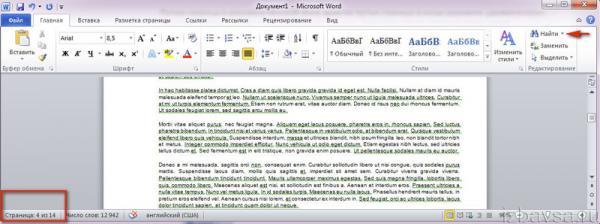
3. Dans le menu déroulant, sélectionnez "Aller à ...".

4. Dans la fenêtre supplémentaire Rechercher et remplacer, dans l'onglet Atteindre, sélectionnez l'objet Transition de page.

5. Dans le champ "Entrez un nombre...", saisissez la directive - \page.
6. Cliquez sur le bouton "Aller". Le texte de la page sélectionnée sera mis en surbrillance.
7. Cliquez sur "Fermer" puis appuyez sur la touche "SUPPRIMER".
Méthode numéro 2
1. Sélectionnez tout le texte de la page à supprimer : maintenez le bouton gauche de la souris enfoncé et déplacez le curseur du début à la fin de la feuille.

2. Cliquez sur "Supprimer".
Comment récupérer une page supprimée ?

Faites un clic gauche sur l'icône "flèche gauche" (annuler l'opération) ou appuyez sur Ctrl + Z, et la page disparue réapparaîtra dans le projet.
Amusez-vous à utiliser Word !

